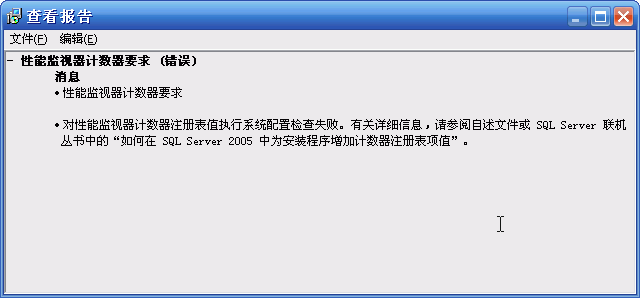
查看安装帮助后,发现有这一段话:
1 在 Microsoft Windows 2003 或 Windows XP 桌面上,依次单击“开始”、“运行”,然后在“打开”中键入 regedit.exe,再单击“确定”。在 Windows 2000 中,使用 regedt32.exe 启动注册表编辑器。
2 定位到以下注册表项:
| [HKEY_LOCAL_MACHINESOFTWAREMicrosoftWindows NTCurrentVersionPerflib] ”Last Counter”=dword:00000ed4 (5276) ”LastHelp”=dword:00000ed5 (5277) |
3 上一步的“Last Counter”值 (5276) 必须与以下注册表项中“Perflib�09”的“Counter”项的最大值匹配,并且上一步的“Last Help”值 (5277) 必须与以下注册表项中“Perflib�09”的“Help”项的最大值匹配。
[HKEY_LOCAL_MACHINESOFTWAREMicrosoftWindows NTCurrentVersionPerflib�09]
注意 009 是英文中的一个示例。“Last Counter”和“Last Help”值是由 Windows 动态分配的;这两个值会因计算机的不同而不同。
4 如有必要,可修改“Perflib”项中的“Last Counter”和“Last Help”值的值:在右侧窗格中,右键单击“Last Counter”或“Last Help”,单击“修改”,再单击“Base = “Decimal””,在“值数据”中设置值,再单击“确定”。如有必要,对另一个项重复以上过程,然后关闭注册表编辑器。
5 再次运行SQL Server安装程序。
我完全按照以上叙述的步骤修改了注册表,可是始终出现这个问题。后来经过分析,发现原因有两个,即注册表值中的数字与实际数字不符合,还有就是根本不应该修改009这个注册表项中的值。因为我们使用的大多数是简体中文系统。所以修改方式如下:
首先打开 “控制面板” –> “管理工具” 后,双击 “性能”,显示出性能分析器界面,在右边的控制台节点中展开 “性能日志和警报”后,用鼠标选择 “性能计数器”。
然后双击右边窗口的“System Overview”,显示System Overview属性窗口。

在窗口中的 “添加对象” 和 “添加计数器” 按钮分别单击一次,但单击后显示的窗口不要去动,直接选择取消。
我们一直都在努力坚持原创.......请不要一声不吭,就悄悄拿走。
我原创,你原创,我们的内容世界才会更加精彩!
【所有原创内容版权均属TechTarget,欢迎大家转发分享。但未经授权,严禁任何媒体(平面媒体、网络媒体、自媒体等)以及微信公众号复制、转载、摘编或以其他方式进行使用。】
微信公众号
TechTarget
官方微博
TechTarget中国
相关推荐
-
SQL Server 2005支持服务结束 升级何去何从
SQL Server 2005的支持就要结束了,就在2016年4月12日,SQL Server 2005的客户们应该升级了。
-
SQL Server 2005即将终止服务 你准备好了么?
2016年4月12日,微软将正式终止SQL Server 2005相关服务。微软正在终止扩展支持,这意味着不再有新特性更新,什么都没了。
-
解决SQL服务器提示属性IsLocked不可用于登录用户的错误
在SQL Server中,权限的分配很重要。特别是在用户数量众多的数据库里面,用户权限,架构的划分经常会导致权限之间的冲突,导致无法登陆。
-
TT数据库特别推荐:SQL Server编年史
无论是菜鸟还是资深DBA,除了要掌握基本的数据库管理、操作之外,还需要对不同产品的发展历史有一个了解。
